
Isi kandungan:
- Pengarang John Day [email protected].
- Public 2024-01-30 11:12.
- Diubah suai terakhir 2025-01-23 15:01.
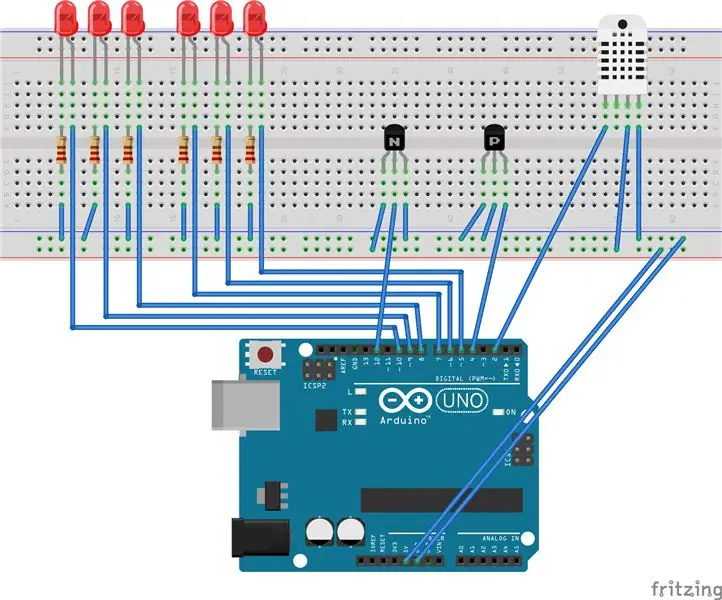
Bina unit multi-sensor berasaskan Arduino untuk memerhatikan keadaan di dalam bilik. Unit ini dapat merasakan kelembapan, suhu, pergerakan, dan suara.
Dilampirkan adalah penampil berasaskan java yang menerima data bersiri dari arduino.
Langkah 1: Kelakuan
Kelakuan:
Sistem mengukur setiap sensor dan mengambil tindakan yang sewajarnya
- Suhu: Tiga led diterangi berdasarkan jika suhu semasa berada di atas, di bawah, atau kira-kira suhu yang dipratentukan.
- Kelembapan: sama dengan Suhu.
- Gerakan: Apabila gerakan dikesan, rangkaian enam led menyala semasa gerakan dikesan.
- Suara: Mengirim pemberitahuan acara ke penerima Java Komunikasi dengan program java
- Arduino mengirimkan data sensor melalui komunikasi bersiri ke program Java. Program Java menghitung masa berlalu dan menampilkan data melalui GUI JFrame-base.
Langkah 2: Bahan


Bahan:
- Arduino uno
- Sensor kelembapan / suhu DHT11
- Modul Sensor Bunyi
- Sensor Gerakan PIR HC-SR501
- (6) Perintang 220Ohm
- (6) led (warna apa pun)
- Sekurang-kurangnya 25 wayar
- Komputer dengan Java JDK 64-bit dipasang
- Arduino IDE dengan kabel USB
Langkah 3: Sambungkan Leds
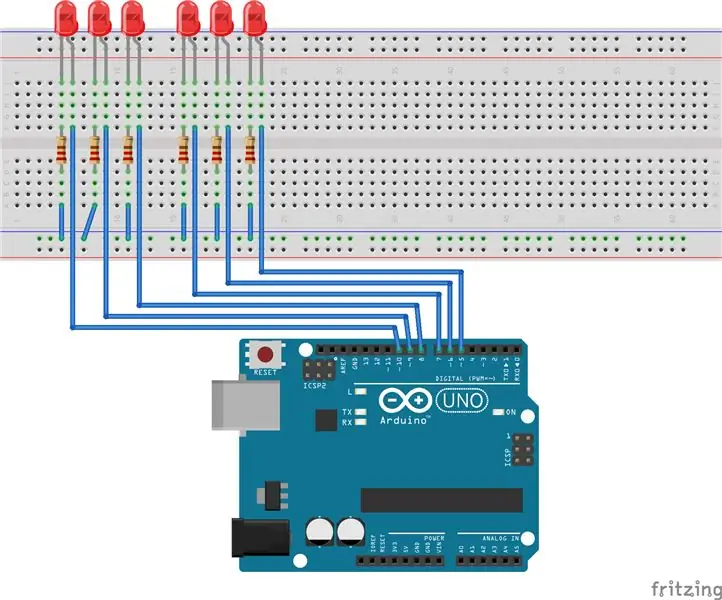
Sambungkan 6 Leds ke port 5 hingga 10 di Arduino.
Langkah 4: Sambungkan Sensor Kelembapan / Suhu
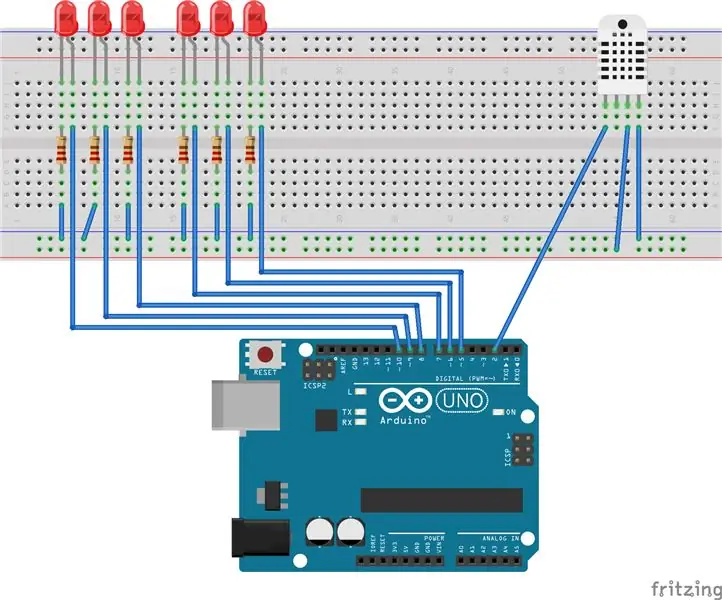
Menyambungkan sensor kelembapan / suhu ke pin 2 pada arduino.
Langkah 5: Sambungkan Sensor Gerak
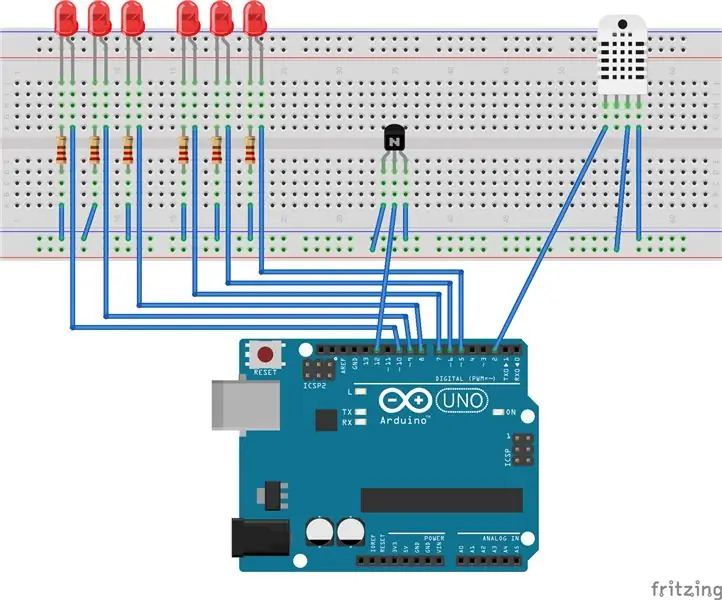
Sambungkan sensor gerakan ke pin 12 pada arduino. (Transistor (N) diganti dengan sensor gerakan dalam gambar, pendawaian yang sama)
Langkah 6: Sambungkan Sensor Bunyi
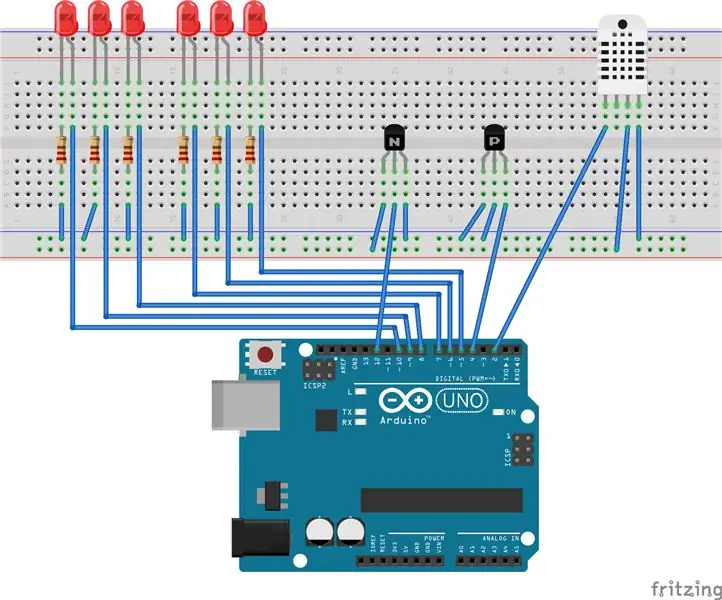
Sambungkan sensor bunyi ke pin 4 pada arduino. (Transistor (P) diganti dengan sensor bunyi dalam gambar, pendawaian yang sama)
Langkah 7: Sambungkan Kuasa dan Tanah
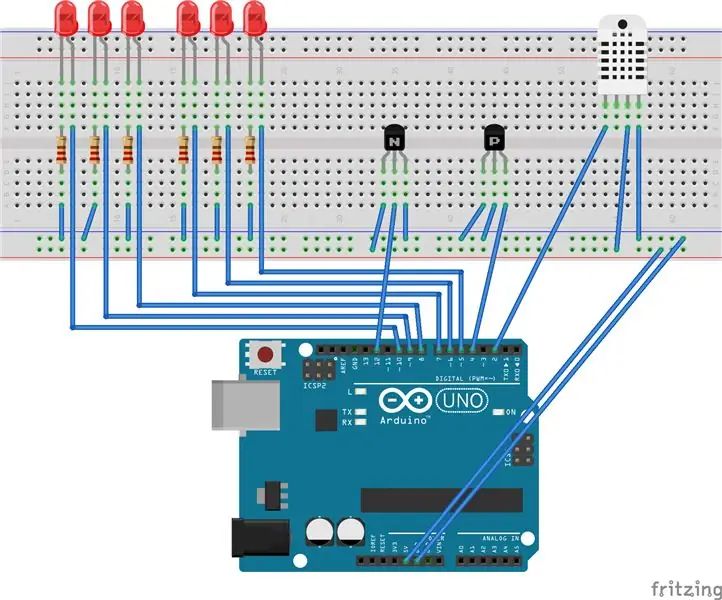
Sambungkan pin + 5V di arduino ke rel + di papan roti.
Sambungkan pin GND di arduino ke - rel di papan roti.
Langkah 8: Pengekodan
Langkah 1:
Muatkan ArduinoHex.ino ke arduino
Langkah 2:
- Menggunakan Perisian Pengaturcaraan Eclipse, buat projek dengan dua fail.dll dalam direktori rootnya.
- Muatkan fail RXTXcomm.jar
Pergi ke Projek> Properties> Java Build Path> Tambahkan JAR Luaran
- Muatkan folder ArduinoHex.java, ArduinoHexDriver.java, dan ComPortTest.java ke src di Project
Langkah 3: Gunakan sama ada Arduino IDE atau ComPortTest untuk mencari port COM mana yang digunakan oleh arduino
Langkah 4: Pastikan semua terminal bersiri lain ke arduino ditutup.
Langkah 5: Jalankan ArduinoHexDriver
Sumber:
Penerimaan bersiri ComPortTest.java dan java-end:
Kinath Ripasinghe
dummyscodes.blogspot.com/2014/08/penggunaan-java…
Disyorkan:
LittleUnicorn: Monitor Bayi Raspberry Pi: 5 Langkah

LittleUnicorn: Monitor Bayi Raspberry Pi: Saya mempunyai anak kembar muda dan monitor bayi audio memberi tekanan kepada saya. Setiap kali ia keluar, saya mendapat peluh gugup sekiranya ini bermaksud malam yang tidak dapat tidur. Oleh itu, saya membuat Little Unicorn. Ini adalah monitor bayi visual yang terbuat dari: 2 x raspberry pis, Pimoroni Unicorn H
Petunjuk Bayi Halloween: 4 Langkah (dengan Gambar)

Petunjuk Bayi Halloween: Saya dan isteri sedang berusaha mencari tahu apa yang boleh dia pakai untuk Halloween. Sesi sumbang saran ini adalah beberapa malam sebelum dia memerlukannya untuk mengatakan bahawa saya sedikit tergesa-gesa. Dia muncul dengan idea ini untuk menunjukkan sejauh mana dia
Menjaga Bayi Anda Sejuk Musim Panas Ini - Mengawal Peminat Dumb Dengan Perkara Bijak !: 6 Langkah (dengan Gambar)

Menjaga Bayi Anda Sejuk Musim Panas Ini - Mengawal Peminat Bodoh Dengan Perkara Bijak !: Sejak dua minggu yang lalu semasa menulis ini, saya menjadi ayah kepada bayi lelaki yang luar biasa! Dengan musim yang berubah-ubah, hari-hari semakin lama dan suhu menjadi lebih panas, saya fikir ada baiknya ada beberapa jenis monitor di
CribSense: Monitor Bayi berasaskan video tanpa sentuhan: 9 Langkah (dengan Gambar)

CribSense: Monitor Bayi berasaskan tanpa sentuhan, Video: CribSense adalah monitor bayi tanpa sentuh berasaskan video yang boleh anda buat sendiri tanpa melanggar bank. CribSense adalah pelaksanaan C ++ Pembesaran Video yang diselaraskan untuk dijalankan pada Model B Raspberry Pi 3. Sepanjang hujung minggu, anda boleh menyiapkan buaian anda sendiri
Bunga dan Suara Cahaya Bayi: 6 Langkah (dengan Gambar)

Bunga Suara dan Cahaya Bayi: Mainan untuk anak kami yang berusia 3 bulan (saya adalah Kakek) untuk menarik perhatiannya dengan menggunakan Suara dan Cahaya yang tertanam di bunga ikea. Ini dipasang di basinetnya. Ia menggunakan papan mikrokontroler arduino decimillia, Bipolar (merah & hijau
